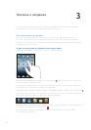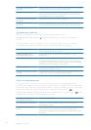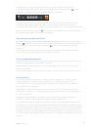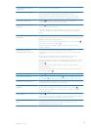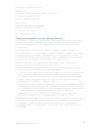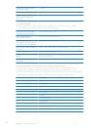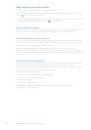Сохранение понравившегося видеоролика
Вывод элементов управления видеороликом на экран. В режиме полноэкранного
просмотра коснитесь экрана, чтобы увидеть элементы управления воспроизведением, затем
нажмите кнопку
.
Добавление видео в «Избранное» Нажмите «Добавить» и выберите вариант «Избранное». Во время
воспроизведения видео нажмите
.
Добавление видео в плейлист
Нажмите «Добавить» и выберите нужный плейлист. Если плейлистов
на экране нет, нужно войти в систему.
Подписка на видео от данного
пользователя YouTube
Нажмите «Еще от», затем нажмите «Подписаться». Для использования
этой функции требуется войти в учетную запись YouTube.
Удаление избранного
Нажмите «Избранное», затем нажмите «Изменить».
Удаление видеоролика
из плейлиста и удаление
плейлистов
Нажмите «Плейлисты», затем нажмите «Изменить».
Отметка видео флажком
Нажмите .
Отправка видео, комментариев и рейтингов
Отображение элементов управления для отправки видео, комментариев и рейтингов. В
режиме полноэкранного просмотра коснитесь экрана, чтобы увидеть панель управления,
затем нажмите кнопку
.
Установка рейтинга
Нажмите «Нравится» или «Не нравится». Для использования этой
функции требуется войти в учетную запись YouTube.
Добавление комментария
Нажмите «Комментарии», затем нажмите поле ввода текста. Для
использования этой функции требуется войти в учетную запись YouTube.
Добавление видео в «Избранное»
или плейлист.
Нажмите «Добавить», затем выберите «Избранное» или плейлист.
Отправка ссылки на видео
по электронной почте
Нажмите «Расскажи другу».
Отметка видео флажком
Нажмите фильм для отображения панели инструментов, затем нажмите
значок .
Отправка собственного видео
на YouTube
Откройте программу «Фотографии», выберите видео и нажмите
.
Просмотр видео YouTube на телевизоре
Если у Вас есть Apple TV, Вы можете смотреть видео из YouTube на экране телевизора
с помощью AirPlay. См. «Воспроизведение видео» на стр. 75.
Вы можете также подключить iPad к телевизору или проектору при помощи кабеля. См.
«Просмотр видео на телевизоре» на стр. 72.
76
Глава 12
YouTube